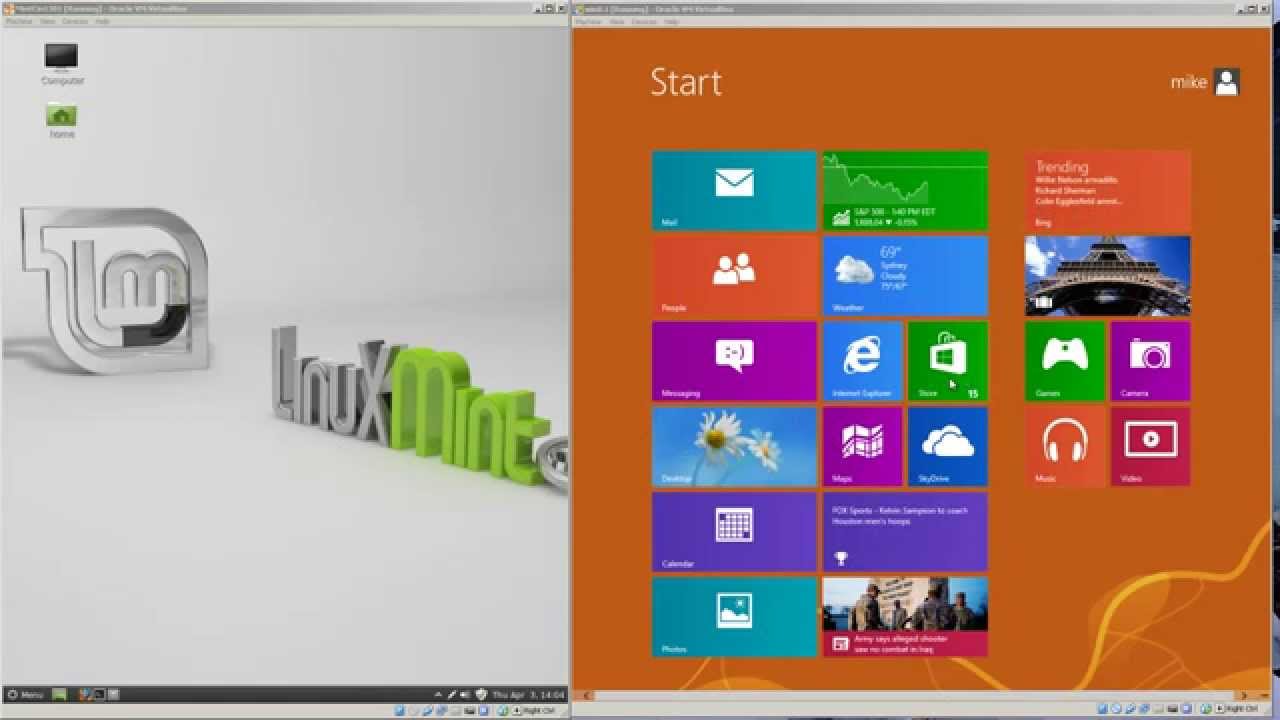
نحوه اتصال به کامپیوتر ویندوز از طریق سیستم عامل Ubuntu بوسیله اتصال راه دور دسکتاپ RDP
یک ویژگی کاربردی ویندوز توانایی آن در اتصال به دسکتاپ کامپیوتر از طریق مکانی دیگر به صورت راه دور برای مدیریت کامپیوتر شماست. با اینکه این ویژگی در ویندوز بومی است اما به طور پیش فرض در اکثر سیستم های لینوکس از جمله ubuntu (سیستم عاملی که من روی سیستم خودم نصب داشتم لینوکس مینت است) پشتیبانی نمی شود. البته در صورتی که شما مایل به استفاده از ابزار شخص ثالثی باشید که در مرکز نرم افزار Ubuntu یافت می شود، این مقاله نحوه استفاده از آنها را به شما نشان می دهد.
گام اول- فعال سازی اتصالات دسکتاپ راه دور روی کامپیوتر ویندوز
به منظور اینکه به دیگر کامپیوترها اجازه اتصال راه دور به کامپیوتر ویندوزی خود را بدهید، باید ویژگی اتصال دسکتاپ راه دور را بدهید.
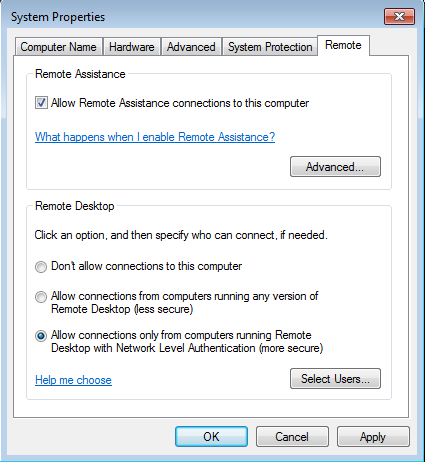
گام دوم- نصب یک کلاینت دسکتاپ راه دور- انتخاب من: کلاینت دسکتاپ راه دور Remmina
به طور پیش فرض، Ubuntu هیچ کلاینتی ندارد که از RDP استفاده شده توسط سیستم عامل ویندور برای اتصالات راه دور پشتیبانی کند. لذا نیاز داریم یکی از کلاینت های موجود در مرکز نرم افزار Ubuntu را نصب کنیم.
لغت "Remote Desktop" را جستجو کنید. پیشنهاد من این است که کلاینت Remmina را برای نصب انتخاب کنید، چون هم Cummunity بزرگی دارد و هم استفاده از آن آسان است.
گام سوم- پیکربندی Session دسکتاپ راه دور
در این مرحله بایستی کلاینت دسکتاپ راه دور Remmina را اجرا کنیم. بعد باز شدن برنامه روی دکمه فایل جدید کلیک می کنیم.
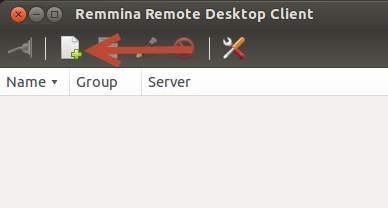
در بخش پروفایل نامی که می خواهید برای اتصال استفاده کنید را تایپ کنید. نام اتصال می تواند هرچیزی که شما دوست دارید باشد. سپس از قسمت پروتکل گزینه RDP-Remote Desktop Connection را انتخاب کنید. (در صورتی که این گزینه وجود نداشت بایستی پلاگین آن را از لینک زیر دانلود کنید و بعد از نصب سیستم عامل لینوکس را restart کنید).
http://www.muflone.com/remmina-plugin-rdesktop/english/download.html#tabs|Tabs_Group_name:Tab_v1003
سپس در تب Basic آدرس IP کامپیوتر ویندوزی را در فیلد Server تایپ کنید. سپس username و password که می خواهید برای اتصال به کامپیوتر ویندوزی استفاده کنید تایپ کنید. حواستون باشه که user باید روی کامپیوت ویندوزی وجود داشته باشه. اگر شما از اکانت مایکروسافت روی ویندوز 8 استفاده می کنید کافی است که ایمیل و پسورد را وارد کنید.
شما می توانید رزولیشن و عمق رنگ را نیز در قسمت پایین مشخص کنید.
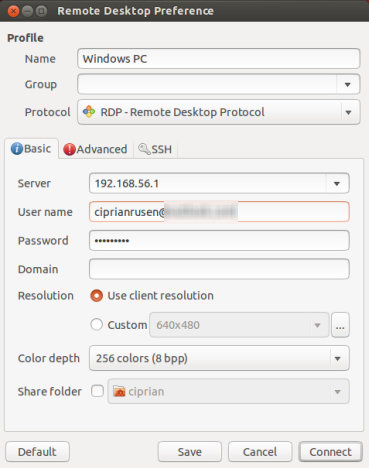
گزینه save را انتخاب کنید. سپس در لیست connection اتصال مورد نظر را انتخاب و روی دکمه بالای آن کلیک میکنیم.
